Übung: Konfigurieren der externen Zusammenarbeit
Konfigurieren der Einstellungen für externe Zusammenarbeit
Melden Sie sich beim Microsoft Entra Admin Center als Mandantenadministrator an.
Wählen Sie Identität aus.
Wählen Sie Externe Identitäten – Einstellungen für externe Zusammenarbeit aus.
Überprüfen Sie unter Gastbenutzerzugriff die verfügbaren Zugriffsebenen, und wählen Sie dann Der Gastbenutzerzugriff ist auf Eigenschaften und Mitgliedschaften eigener Verzeichnisobjekte beschränkt (restriktivste Einstellung).
Hinweis
Gastbenutzer haben denselben Zugriff wie Mitglieder (umfassendste Einstellung): Diese Option gibt Gästen den gleichen Zugriff auf Microsoft Entra-Ressourcen und -Verzeichnisdaten wie Mitgliedsbenutzern.
\- Gastbenutzer haben eingeschränkten Zugriff auf Eigenschaften und Mitgliedschaften von Verzeichnisobjekten: (Standard) Diese Einstellung verhindert, dass Gäste bestimmte Verzeichnisaufgaben ausführen können, z. B. Benutzer, Gruppen oder andere Verzeichnisressourcen aufzulisten. Gäste können die Mitgliedschaft in allen nicht ausgeblendeten Gruppen anzeigen.
\- Der Gastbenutzerzugriff ist auf Eigenschaften und Mitgliedschaften eigener Verzeichnisobjekte beschränkt (restriktivste Einstellung): Mit dieser Einstellung können Gäste nur auf Ihre eigenen Profile zugreifen. Gäste dürfen keine Profile, Gruppen oder Gruppenmitgliedschaften anderer Benutzer anzeigen.Markieren Sie unter Einstellungen für Gasteinladungen die Option Nur Benutzer, die bestimmten Administratorrollen zugewiesen sind, können Gastbenutzer einladen.
Beim Einladen von Gästen zur Zusammenarbeit wird die am wenigsten restriktive Option (bei der jeder Gäste einladen kann) zu der restriktivsten Option (bei der niemand Gäste einladen kann) verschoben.
Jeder in der Organisation kann Gäste einladen: Legen Sie dies fest, damit jeder Gastbenutzer einladen kann, Benutzer, Administratoren und sogar andere Gastbenutzer inbegriffen.
Mitgliedsbenutzer und Benutzer, die bestimmten Administratorrollen zugewiesen sind: Legen Sie dies fest, damit nur Vollmitglieder der Organisation oder Mitglieder von Administratorgruppen Gäste einladen können.
Nur Benutzer, denen bestimmte Administratorrollen zugewiesen sind: Legen Sie dies fest, damit nur Personen in bestimmten Administratorrollen Gäste einladen können.
Niemand in der Organisation kann Gäste einladen: Legen Sie dies fest, um alle Einladungen von Gastbenutzern durch Mitglieder zu unterbinden.
Benutzer mit der Rolle „Gasteinladender“ können weiterhin Gäste einladen, wenn Administratorbenutzer Gäste einladen können.
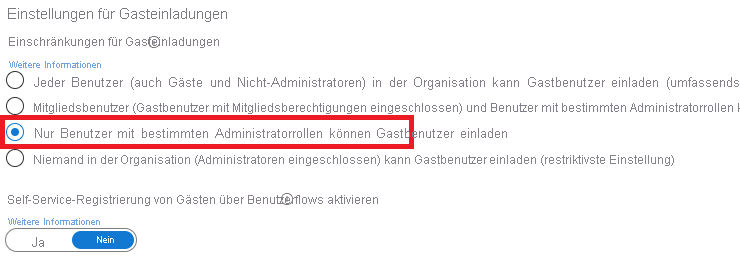
Überprüfen Sie unter Einschränkungen für die Zusammenarbeit die verfügbaren Optionen, und übernehmen Sie die Standardeinstellungen.
Wichtig
Sie können entweder eine Zulassungsliste oder eine Verweigerungsliste erstellen. Sie können jedoch nicht beide Listentypen einrichten. Standardmäßig sind alle Domänen, die nicht in der Zulassungsliste aufgeführt sind, in der Verweigerungsliste enthalten (und umgekehrt). Sie können nur jeweils eine Richtlinie pro Organisation erstellen. Sie können die Richtlinie so aktualisieren, dass sie weitere Domänen enthält, oder Sie können die Richtlinie löschen und eine neue erstellen. Die Anzahl der Domänen, die Sie einer Zulassungs- oder Verweigerungsliste hinzufügen können, wird nur durch die Richtliniengröße eingeschränkt. Die Maximalgröße der gesamten Richtlinie beträgt 25 KB (25.000 Zeichen) einschließlich der Zulassungs- oder Verweigerungsliste sowie aller weiteren Parameter, die für andere Features konfiguriert sind. Diese Liste ist unabhängig von Zulassungs- oder Blockierungslisten für OneDrive for Business und SharePoint Online. Wenn Sie einzelne Dateifreigaben in SharePoint Online einschränken möchten, müssen Sie eine Zulassungs- oder Verweigerungsliste für OneDrive for Business und SharePoint Online einrichten. Diese Liste gilt nicht für externe Benutzer, die die Einladung bereits eingelöst haben. Die Liste wird nach dem Einrichten erzwungen. Wenn eine Benutzereinladung ausstehend ist und Sie eine Richtlinie festlegen, die die Domäne des Benutzers blockiert, kann der Benutzer die Einladung nicht einlösen.
Speichern Sie die Änderungen, um den Vorgang abzuschließen.